E-Mail in Mozilla Thunderbird einrichten
Mit dieser Schritt für Schritt Anleitung können Sie ein E-Mail-Konto in Thunderbird einrichten.
IMAP oder POP3?
IMAP und POP3 sind Protokolle welche zum Empfang von E-Mails verwendet werden. Sie müssen sich für eines der beiden entscheiden.
Empfohlen – verwenden Sie IMAP: wenn Sie Ihre E-Mails auf mehreren Geräten abrufen wollen. Die E-Mails werden dabei am Server gespeichert und sind von jedem Gerät aus und auch mit dem WebmailWebmail Sie können Ihre E-Mails jederzeit von jedem mit dem Internet verbundenen Gerät abrufen. Geben Sie dazu in Ihre Browserzeile www.ihredomain.tld/up ein. (Ersetzen Sie dabei www.ihredomain.tld mit Ihrer eigenen Domain) abrufbar.
Verwenden Sie POP3: wenn Sie die E-Mails nur auf einem Gerät abrufen wollen. Die E-Mails werden dabei heruntergeladen und anschließend vom Server gelöscht. Auch ein Abruf im Webmail ist dann nicht mehr möglich.

1. Vorbereitung für IMAP in Thunderbird: Ins Webmail einloggen
Warum sollte ich mich ins Webmail einloggen?
Wenn Sie sich im Webmail einloggen werden automatisch die Verzeichnisse für gesendete Nachrichten, gelöschte Nachrichten und Entwürfe erstellt, welche später benötigt werden.
Webmail aufrufen
Sie können Ihre bevorzugte Webmail Oberfläche jederzeit mit dem Alias /up aufrufen (z.B. IhreDomain.tld/up). Dieses Kürzel leitet Sie automatisch auf die von Ihnen in den Webmail Einstellungen festgelegte Version von Webmail weiter.
Alternativ können Sie sich hier ins Webmail einloggen.
E-Mail Passwort vergessen? Jetzt ins Control Panel einloggen und im E-Mailmanager ein neues Passwort vergeben.
Was ist das Webmail?
Webmail ist eine Benutzeroberfläche mit der Sie ortsunabhängig Ihre E-Mail-Konten online verwalten können. Dies gibt Ihnen die Möglichkeit von überall aus Nachrichten zu versenden und empfangen sowie Ihr Adressbuch zu verwalten. Einzige Voraussetzung ist ein ans Internet gebundenes Gerät und ein Internet Browser.
Hier finden Sie weitere Infos zum zum Webmail.
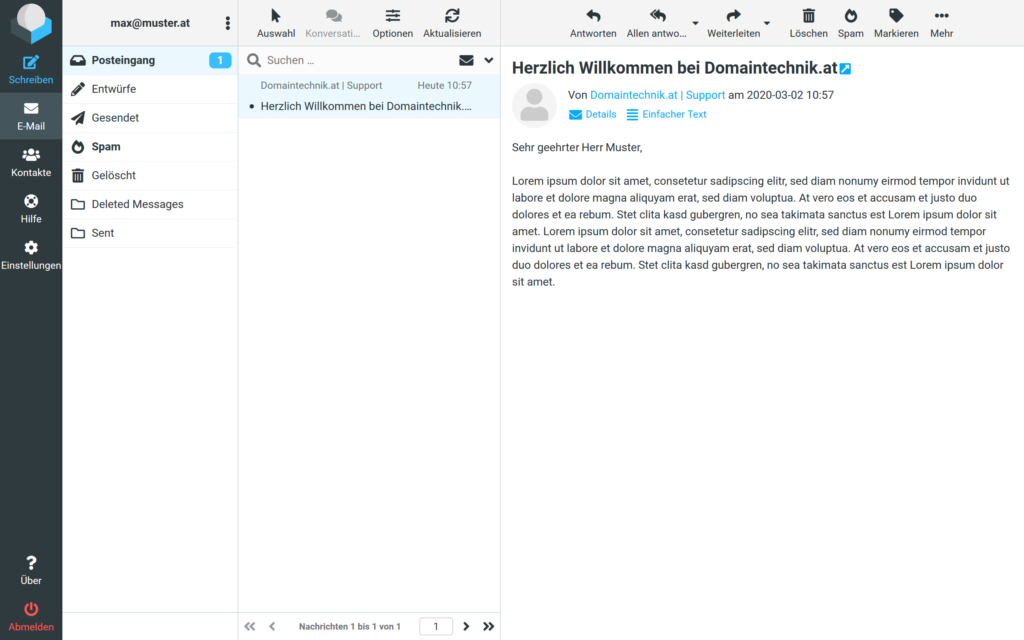
2. Thunderbird starten & weiteres Konto hinzufügen
Starten Sie zuerst Mozilla Thunderbird.
Sollten Sie Mozilla Thunderbird noch nicht installiert haben, können Sie sich hier die aktuelle Version von Thunderbird herunterladen.
Um Ihren E-Mail-Account einzurichten wählen Sie in „Lokale Ordner“ unter „Weiteres Konto hinzufügen“ den Punkt „E-Mail„.
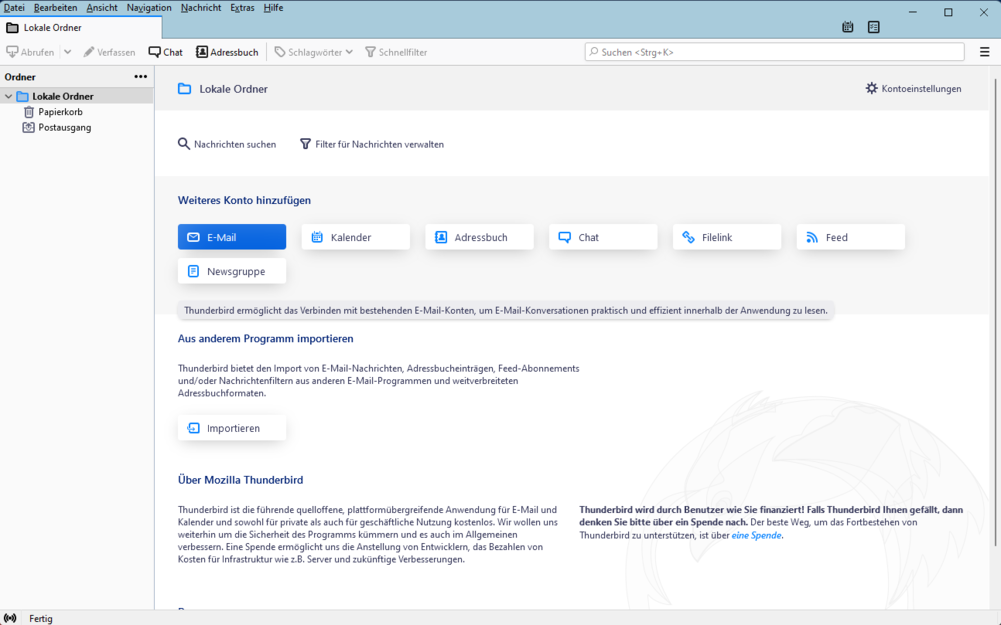
3. Bestehende E-Mail-Adresse einrichten
Geben Sie hier einen frei wählbaren Namen, die vollständige E-Mail-Adresse und das dazugehörige Passwort ein.
Passwort vergessen? Ins Hosting Control Panel einloggen und im E-Mailmanager ein neues Passwort vergeben.
Anschließend wählen Sie „Manuell einrichten…„
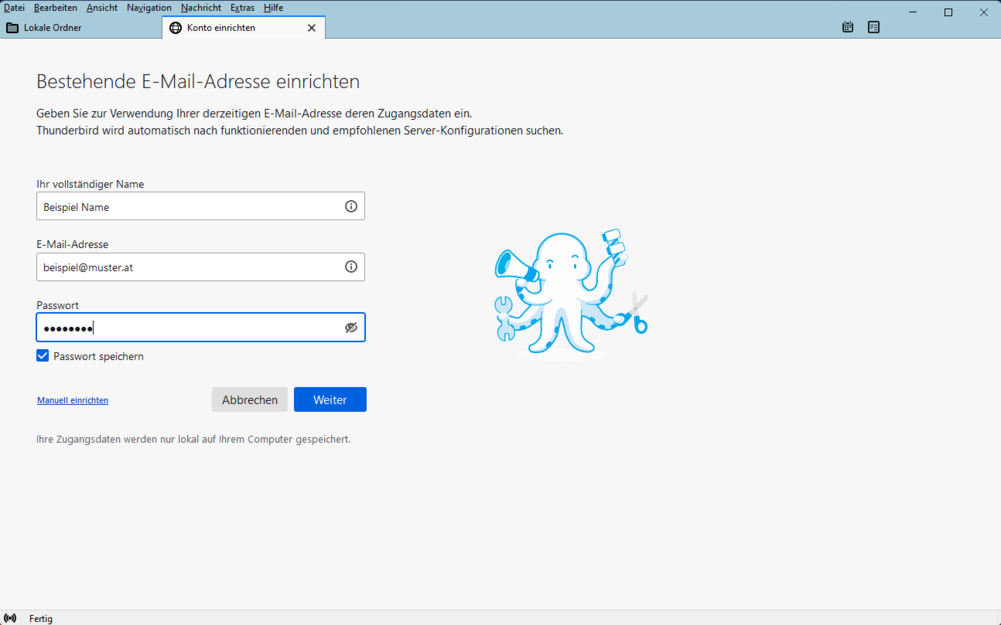
4. Serverdaten eingeben
Protokoll:
Wie bereits in der Einleitung beschrieben, empfehlen wir die Verwendung von IMAP.
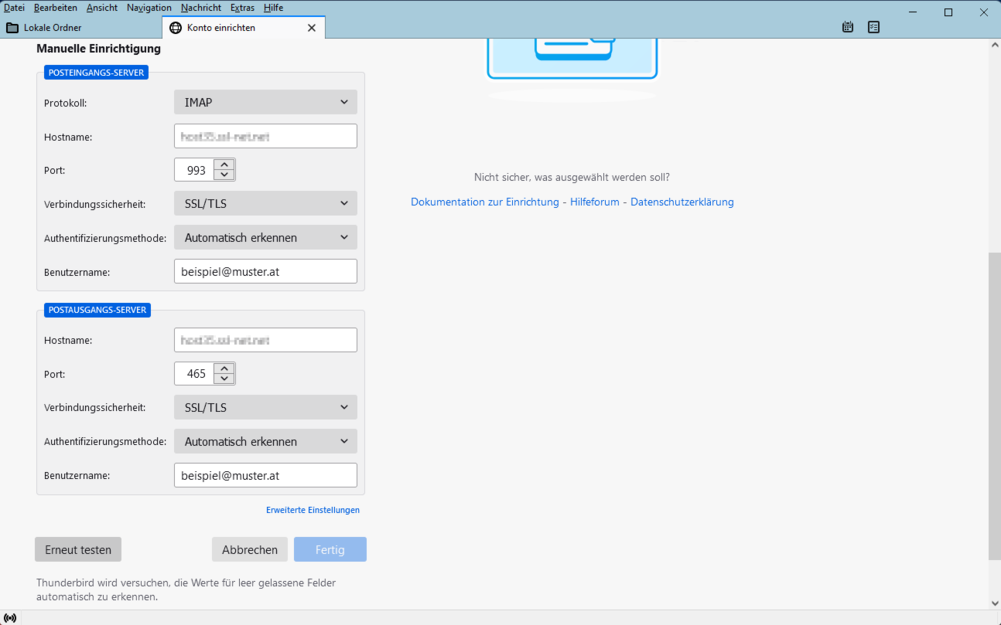
Server:
Server-Einstellungen abrufen für Domaintechnik-Kunden
Damit Ihr E-Mail-Programm richtig funktioniert, müssen Sie die richtigen Server-Einstellungen eintragen. Als Domaintechnik Kunde können Sie die passenden Daten ganz einfach in der folgenden Abfrage abrufen:
Posteingangsserver: IMAP oder POP3
- Hostname: Tragen Sie hier Ihren zuvor abgefragten IMAP oder POP3 Posteingangsserver ein.
Postausgangsserver
- Hostname: Dieser lautet gleich wie der Hostname des Posteingangsserver.
Port:
Posteingangsserver:
- IMAP: Wählen Sei als Port 993.
- POP3: Wählen Sei als Port 995.
Postausgangsserver:
- SMTP: Wählen Sei als Port 465.
SSL:
Wählen Sie bei beiden SSL/TLS.
Authentifizierung:
Wählen Sie bei beiden Passwort, normal.
Benutzername:
Geben Sie bei beiden die vollständige E-Mail-Adresse ein.
5. Abschließen
Die Einrichtung ist nun abgeschlossen. Thunderbird lädt nun automatisch Ihre E-Mails herunter.
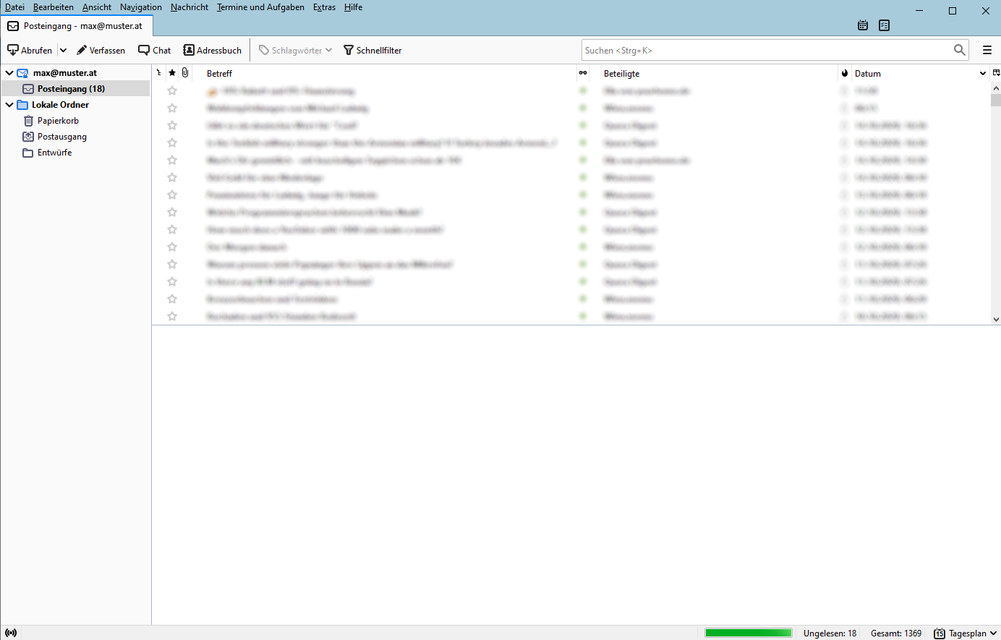
Schluss mit 0815-Mail-Adressen
Erstellen Sie eine eigene E-Mail Adresse lautend auf Ihre Domain z.B. „max@muster.at„.